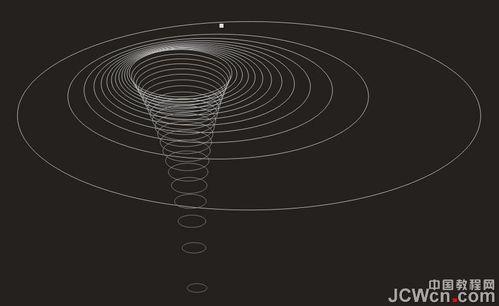1、调和工具下图中的图标就是调和工具了,不知道名字的话,看图标就能找到了
2、使用要求:有两个物体(曲线,形状等) 用法:选中一个物体,点击鼠标左键按住不放然后拖动到另一个物体上,松开,效果你就能看到了 准备工作:画一个大的矩形,填充黑色,作为背景,锁定找到椭圆形工具,快捷键 F7 绘制一个椭圆,扁一点,无填充颜色,线条颜色白色 正圆的话,绘制时候按住CTRL,可得正圆 在椭圆上方绘制一条曲线,线条颜色白色,如图形状,大概就行了 二者位置如图
3、用调和工具,选中两个上面画好的 嘿嘿,效果出来了,以上只是随便制作的两个图形,经过调和工具之后就有了效果 当然不止是这种不规则的变幻,下面楼再弄个稍微规则点的变幻 将变出来的复制镜像一下,就貌似一对翅膀了
4、绘制一个矩形,旋转一点 2.复制上面的矩形,按住SHIFT缩小后,移动,两个矩形的大概位置如下图
5、调整调和工具的参数, 下面这个位置是步长,其实就是控制中间过渡图形的数量的,自己改下数字就明白了选中对象和挠亚桃垓颜色加速按钮,把对象加速和颜色加速边上的锁打开,使我们可以分别调整二者的加速参数 默认时状态点击小锁后状态注意进行了4的操作后,点击加速调和时的大小调整,图中红色圈起部分,可以看到途中出现了调整的黄蓝三角,红色圈起部位调整黄色三角,如图位置,看不出什么变化再按一次加速调和时的大小调整,效果出来了,下面再调节huang色三角位置可实时观察到调整效果使用贝塞尔工具绘制折现,如下:调整折线为曲线,使之尽量贴合每个矩形的角,效果大概如下 (为了显示效果,特意把线条加粗了,等会变回细的)再绘制两条三条曲线,分别如图中所示如法炮制 在四条曲线之间使用调和工具,调整步数,得以下效果线框出来了,你还可以改变最初绘制矩形的线的粗细,颜色等 充分发挥你的现象力吧,我只改了粗细,效果在下面 做了2个,第二个加了阴影效果
6、看下图,绘制了4条曲线我们两个一组两个一组做调和可以发现结果不一样,为啥呢?我做上面的矩形框中就出现了我不想要的效果解决方法下 当我们选中右边一组曲线,可以发现,每条螋菟钾兹曲线上有个小方框,红色圈起部位小方框表示你绘制曲线时的起点位置,由于调和工具是按照一定的方式计算的,起点与起点对应,终点与终点对应 两条线的起点是这个样子的,做调和之后就会有楼上右边的效果如果你绘制的时候绘制成这样又希望有楼上左边的效果,只要选中其中一条曲线,使用形状工具 如下,点反转曲线方向,再做调和就可以得到楼上左边的效果了